Een MP4-bestand zonder geluid repareren: 3 bruikbare oplossingen
Het bekijken van een video kan ons echt veel entertainment, informatie en nog veel meer emotie opleveren. Maar dat gezegd hebbende, kan het frustrerend en vervelend zijn als je MP4-bestand plotseling geen geluid meer heeft. Gebruikers zullen het dan meestal opgeven, maar de waarheid is dat je zelf manieren kunt vinden om je tijd te besparen en terug te keren naar je MP4-video met geluid. MP4-bestanden hebben vaak geen geluid, een veelvoorkomend probleem dat iedereen op elk moment kan ervaren. Om u te helpen weer kwaliteitsvol te kijken, leest u dit artikel. Het onderzoekt de oorzaken van problemen met videogeluid, toont u drie methoden om deze op te lossen en geeft tips om soortgelijke problemen in de toekomst te voorkomen.
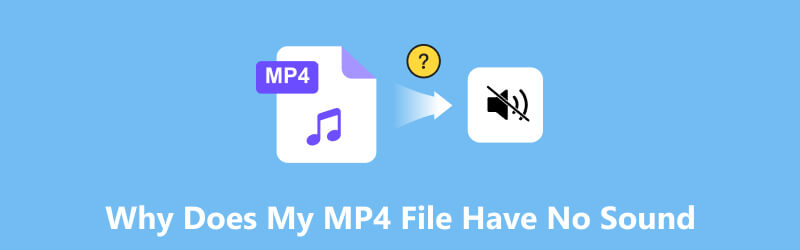
- GIDSENLIJST
- Deel 1. Wat veroorzaakte dat MP4-bestanden geen geluid hadden?
- Deel 2. 3 manieren om MP4-geluid te verhelpen
- Deel 3. Tips om te voorkomen dat MP4-bestanden beschadigd raken
- Deel 4. Veelgestelde vragen over waarom MP4-bestanden geen geluid hebben
Deel 1. Wat veroorzaakte dat MP4-bestanden geen geluid hadden?
MP4-bestanden zonder geluid is een veelvoorkomend probleem wanneer iemand een video probeert af te spelen, maar de video geen geluid afspeelt, of de audio wel goed werkt. Een dergelijk probleem kan door veel factoren worden veroorzaakt. Om de oorzaak te achterhalen, hebben we enkele veelvoorkomende oorzaken op een rijtje gezet.
• Het videobestand is beschadigd.
• De mediaspeler van uw apparaat is beschadigd.
• Het MP4-bestand gebruikt een audioformaat dat uw apparaat niet ondersteunt.
• Het apparaat stond gewoon op mute.
• De video is gemaakt zonder enig geluid.
Deel 2. 3 manieren om MP4-geluid te verhelpen
1. Gebruik van de videoreparatietool
Een belangrijke tip bij het omgaan met een videobestand zonder geluidsproblemen is het gebruik van een videoreparatietool die zelfs de geluidskwaliteit van een MP4-bestand kan herstellen. Gelukkig is er de ArkThinker Video Reparatie Tool heeft daar een oplossing voor gevonden. Omdat zowel beeld als geluid samenkomen in een MP4, zorgt deze tool ervoor dat video's worden hersteld die aanvankelijk geluid bevatten, maar dat plotseling kwijtraken, bijvoorbeeld omdat de video beschadigd is geraakt of het apparaat het videobestand niet ondersteunt. Ongeacht de oorzaak van het verlies van geluid in een videobestand, kan een reparatietool helpen om het snel terug te krijgen.
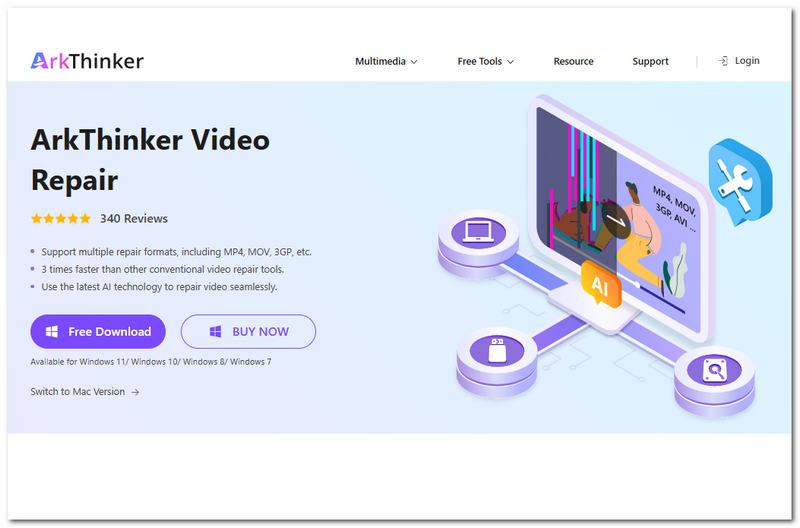
Belangrijkste kenmerken
• Het heeft een brede compatibiliteit met verschillende video- en audiobestandsformaten, zoals MKV, MXF, MTS en etc.
• Een snellere video- en audioreparatietool.
• Het integreert AI-technologie voor nauwkeurigere en geavanceerdere reparaties.
• Het kan gebruikt worden als videobestandsconverter.
• Kan zowel beschadigde video- als audiobestanden repareren.
• Veilig en eenvoudig te gebruiken.
• Lichtgewicht op het apparaat.
Stappen voor het gebruik van ArkThinker Video Repair
Download en installeer de ArkThinker Video Reparatie software op uw computer (Mac of Windows).
Nadat je de tool hebt geïnstalleerd, open je hem. Vanuit de hoofdinterface zie je twee velden voor het uploaden van videobestanden. Klik op het oranje +-veld om je beschadigde video te uploaden en op het violette +-veld om je voorbeeldvideo te uploaden.

Nadat u uw videobestand naar het betreffende veld hebt geüpload, klikt u op de Reparatie om het proces voor het herstellen van uw video te starten. Hierbij wordt ook uw audio hersteld.

Wacht gewoon tot het klaar is om door te gaan, en als je klaar bent, klik je op de Redden om de video uiteindelijk te downloaden naar de downloadmap op uw computer.

2. Converteren naar een ander videobestand
Deze methode maakt gebruik van een proces waarbij gebruikers hun video's zonder geluid moeten converteren naar een ander bestandsformaat om te bepalen of het probleem bij de speler op uw apparaat ligt of bij het ontbreken van geluid.
Open de mediaspeler van je computer, bijvoorbeeld VLC Media Player. Klik daar op de Media sectie, en ga dan verder met de Converteren/opslaan keuze.
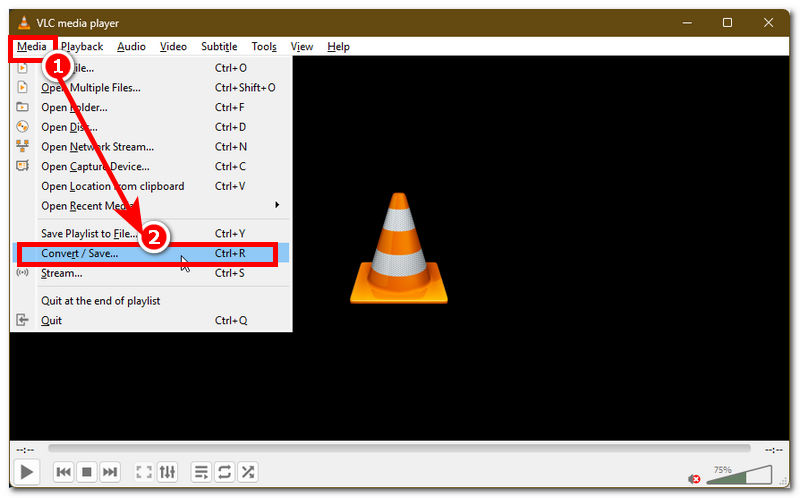
Voeg in het gedeelte Converteren/Opslaan de video toe of laad deze naar een ander bestand dat afspeelbaar is op uw computer. Klik daar op de Overzetten knop om verder te gaan.
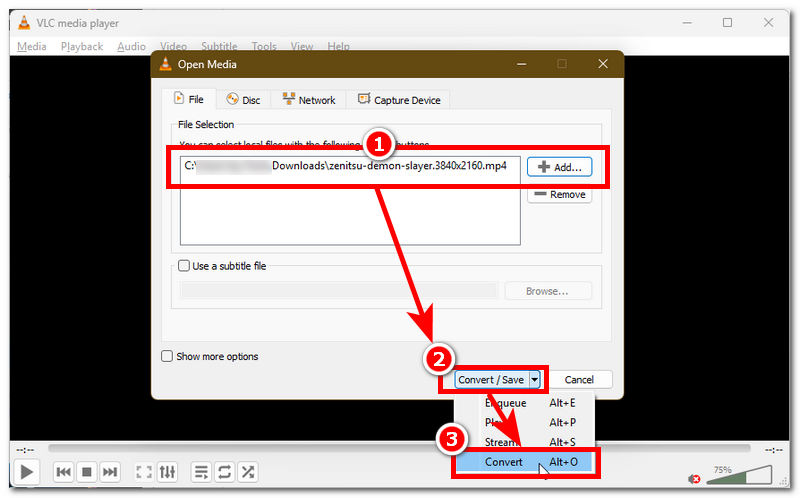
Kies ten slotte een profielbestandsformaat waarnaar u uw video wilt converteren. Selecteer vervolgens een bestemming voor uw geconverteerde videobestand. Klik vervolgens op de knop Start om begin het conversieproces van uw video.
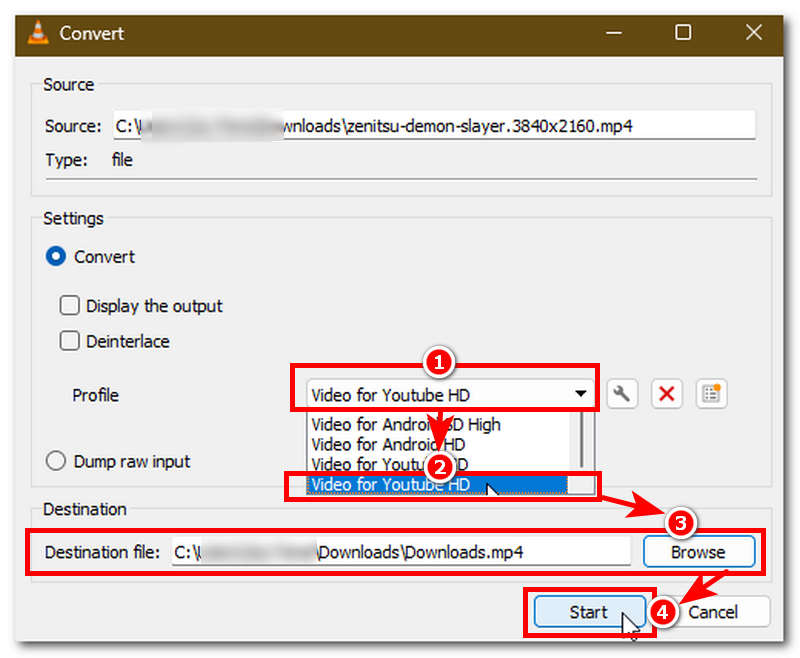
3. Installeer de benodigde audiocodecs
Als het wijzigen van de videobestandsindeling de problemen met het geluid niet oplost, kunt u de lijst met ondersteunde audiocodecs op uw computer controleren om te zien of het videobestand dat u probeert af te spelen momenteel niet wordt ondersteund. Voor deze methode moet u de mediaspeler en de ondersteuning voor audiocodecs op uw computer installeren of bijwerken om uw video af te spelen.
Open uw Windows Media Player en ga vervolgens naar de Opties gedeelte van uw mediaspeler.
Selecteer in het menu Opties de optie Speler Instelling en van daaruit kunt u Windows Media Player inschakelen om automatisch dagelijks te controleren op updates. Hierdoor kan de mediaspeler de ontbrekende codecs van Windows Media Player direct bijwerken.
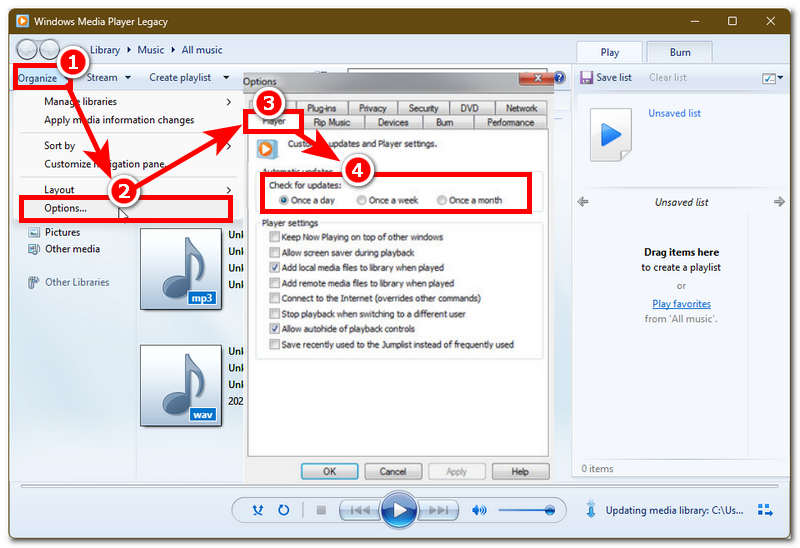
Deel 3. Tips om te voorkomen dat MP4-bestanden beschadigd raken
1. Zorg ervoor dat u de overdracht van uw videobestanden van het ene apparaat naar het andere nooit onderbreekt, om het risico op beschadiging van uw videobestand te verkleinen.
2. Zorg ervoor dat u bij het afspelen van uw MP4-bestanden een veilige, betrouwbare mediaspeler gebruikt die compatibel is met een breed bestandsformaat.
4. Zorg ervoor dat u investeert in betrouwbare software voor het opnemen en bewerken van uw video's, zodat u uw video's probleemloos kunt afspelen.
5. Speel, bewerk, exporteer of verstuur je videobestand nooit wanneer je apparaat onvoldoende batterij heeft. Een plotselinge stroomuitval tijdens het bovenstaande proces kan namelijk grote gevolgen hebben voor je MP4-bestand. Het verlies van audio is dus een van de problemen die kunnen optreden.
6. Voorkom dat u onbewust de metagegevens van uw MP4-bestand wijzigt. Dit kan namelijk van invloed zijn op de videoweergave van uw MP4-bestand en kan ertoe leiden dat de audio verloren gaat of dat het bestand niet synchroon wordt afgespeeld.
Deel 4. Veelgestelde vragen over waarom MP4-bestanden geen geluid hebben
Hoe kan ik zien of het MP4-bestand een audiotrack heeft?
Je kunt zien of je MP4 U kunt controleren of het bestand audio heeft door de codec-informatie te controleren met de mediaspeler op uw computer. U kunt dit ook controleren door met de rechtermuisknop op het videobestand te klikken om de eigenschappen ervan te bekijken.
Welke audiocodecs worden vaak gebruikt in MP4-bestanden?
De audiocodecs die vaak worden gebruikt bij MP4-bestanden zijn AAC (Advanced Audio Coding), MP3 en AC-3 (Dolby Digital). Deze worden gebruikt en ondersteund op verschillende platforms en apparaten.
Kan ik audio herstellen uit een stil MP4-bestand?
Ja, dat kan door gebruik te maken van software van derden waarmee u uw video kunt extraheren en repareren. U kunt ook een andere mediaspeler gebruiken om te controleren of de video met audio kan worden afgespeeld.
Conclusie
Deze gids heeft waardevolle informatie verzameld, van de reden waarom een MP4-bestand geen geluid kan afspelen, gevolgd door verschillende methoden om problemen met een MP4-videobestand zonder geluid op te lossen, tot en met tips om dit in de toekomst te voorkomen. Bovendien ervaren veel gebruikers dit probleem wanneer ze hun video op een ander apparaat afspelen. Hetzelfde probleem kan zich ook voordoen wanneer gebruikers gedownloade MP4-bestanden zonder geluid.
Wat vind je van dit bericht? Klik om dit bericht te beoordelen.
Uitstekend
Beoordeling: 4.8 / 5 (gebaseerd op 501 stemmen)


